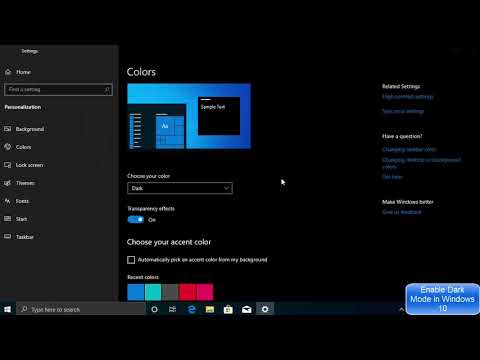
विषय
हर किसी का विंडोज 10 पीसी अलग है। उनके पास अलग-अलग रंग संयोजन और विभिन्न पृष्ठभूमि हैं। आपके पीसी में आपके उपयोगी ऐप्स का लाइन-अप है। संभावना है, आपने कुछ भी नहीं निकाला है जो आपको उपयोगी नहीं लगा। एक तरह से, हर विंडोज 10 पीसी एक जैसा दिखता है, हम उन सभी परिवर्तनों के बावजूद। विंडोज 10 बहुत उज्ज्वल है।
Microsoft विंडोज 10 अनुभव के हर हिस्से में गहराई और संदर्भ जोड़ने के लिए ग्रे और सफेद रंगों के मिश्रण का उपयोग करता है। सेटिंग्स ऐप सफेद और ग्रे है, जिसमें आपकी सेटिंग्स के आधार पर रंगीन लहजे हैं। कंपनी के ऐप्स उसी रंग योजना को भी बंद कर देते हैं। यह सब एक बहुत ही हल्के ऑपरेटिंग सिस्टम की ओर जाता है जो आपके नोटबुक, डेस्कटॉप या टैबलेट में किस प्रकार की स्क्रीन पर निर्भर करता है, इस पर भी उज्ज्वल दिखता है।

कुछ उपयोगकर्ताओं ने शिकायत की है कि 2015 में रिलीज़ होने के बाद से विंडोज 10 कितना हल्का है। ऐसी स्थितियों में जहां उपकरणों के प्रदर्शन के साथ प्रतिस्पर्धा करने के लिए कोई प्रकाश नहीं है, विंडोज 10 आंखों पर थोड़ा कठिन हो सकता है। Microsoft ने विंडोज 10 एनिवर्सरी अपडेट के लिए इन उपयोगकर्ताओं की बात सुनी, मुफ्त सॉफ्टवेयर अपग्रेड में एक दूसरा, अधिक म्यूट रंग तालू शामिल है जिसे विंडोज विंडोज डार्क मोड कहा जाता है।
पढ़ें: विंडोज 10 एनिवर्सरी अपडेट रिलीज की तारीख और विशेषताएं
यहां विंडोज 10 डार्क मोड को चालू करने का तरीका बताया गया है।
विंडोज 10 में डार्क मोड चालू करना
अपने कीबोर्ड पर विंडोज की दबाएं या अपनी स्क्रीन के नीचे-बाईं ओर टास्कबार में विंडोज बटन को खोलें स्क्रीन प्रारंभ करें.
टैप या क्लिक करें सेटिंग्स प्रारंभ के बाएं किनारे पर कोग। यह बटन विंडोज 10 के टैबलेट मोड के अंदर और बाहर पावर बटन के ठीक ऊपर बैठता है।

टैप या क्लिक करें निजीकरण सेटिंग ऐप के अंदर। जब आप Windows 10 की वर्षगांठ अपडेट प्राप्त कर लेते हैं, तो आप Windows 10 के लिए अपने अधिकांश कॉस्मेटिक परिवर्तन करने जाते हैं।

चुनें रंग की आपकी स्क्रीन के बाईं ओर मेनू से।

नीचे स्क्रॉल करें जब तक आप देखें अपना ऐप मोड चुनें बटन। चुनते हैं अंधेरा.

विंडोज 10 डार्क मोड का उपयोग करना
जिस समय से आप विंडोज 10 डार्क मोड स्विच का चयन करते हैं, तब से आपको कुछ बदलाव होने लगते हैं। सेटिंग्स ऐप को स्वयं रंगों को स्विच करना चाहिए, सफेद के बजाय पृष्ठभूमि रंग के रूप में काले रंग का उपयोग करना चाहिए।
धीरे-धीरे, डार्क मोड में परिवर्तन विंडोज 10 के अन्य हिस्सों को फ़िल्टर करना शुरू कर देना चाहिए। Microsoft, ऐसा लगता है, हमेशा विंडोज 10 में एक डार्क मोड जोड़ने की योजना थी, लेकिन ऑपरेटिंग सिस्टम की रिलीज़ से पहले इसे खत्म करने का समय नहीं था। पिछले साल।

आपको Microsoft द्वारा बनाए गए ऐप्स के लिए डार्क मोड को मैन्युअल रूप से चालू करना होगा क्योंकि वे यह देखने के लिए आपकी सेटिंग्स की निगरानी करते हैं कि लाइट मोड और डार्क मोड सक्षम हैं या नहीं। Microsoft के प्रत्येक ऐप में एक ओवरराइड स्विच भी होता है जो उपयोगकर्ताओं को उस ऐप के लिए विशिष्ट मोड सेट करने की अनुमति देता है। यह विकल्प हमेशा उनकी सेटिंग में होता है। इसके कुछ अपवाद हैं। Microsoft एज, विंडोज 10 में डिफ़ॉल्ट वेब ब्राउजर, स्वचालित रूप से नहीं बदलता है। आपको अपना मोड मैन्युअल रूप से बदलना होगा।

अपवादों की बात करें तो और भी हैं। नवीनतम अद्यतन के साथ बड़ी प्रगति करने के बावजूद, विंडोज अभी भी बहुत अधिक दो पारिस्थितिकी प्रणालियों के साथ-साथ बैठे हैं। केवल आधुनिक ऐप और अनुभव विंडोज 10 डार्क मोड का समर्थन करते हैं। वेब से डाउनलोड किए गए कार्यक्रम - जैसे आईट्यून्स और यहां तक कि माइक्रोसॉफ्ट ऑफिस 2016 - बिल्कुल भी डार्क मोड का समर्थन नहीं करते हैं। क्या अधिक है, कंट्रोल पैनल और फ़ाइल एक्सप्लोरर डार्क मोड का समर्थन नहीं करते हैं। बहुत सारे कार्यक्रम आपको अपनी रंग सेटिंग्स को अलग-अलग बदलने की अनुमति देते हैं। अपने पसंदीदा कार्यक्रमों में थीमिंग विकल्प देखने के लिए सुनिश्चित करें कि आप एक सुसंगत अनुभव प्राप्त कर सकें।
Microsoft उन डेवलपर्स को प्रोत्साहित करता है जो विंडोज स्टोर में डार्क मोड और लाइट मोड दोनों के लिए समर्थन शामिल करने के लिए ऐप पेश करते हैं। जैसे, आपके द्वारा डाउनलोड किए जाने वाले कई ऐप को बस ठीक से काम करना चाहिए। इस नियम के सबसे महत्वपूर्ण अपवाद विंडोज स्टोर में उपलब्ध एप्लिकेशन हैं जिन्हें विंडोज 10 का समर्थन करने के लिए अपडेट नहीं किया गया है।
17 वर्षगांठ विंडोज 10 अद्यतन सुविधाएँ















